時間:2023-09-29 來源:互聯網 瀏覽量:
win10看電腦顯卡,隨著科技的不斷進步,電腦已經成為了我們生活中必不可少的一部分,而在使用電腦的過程中,顯卡作為電腦硬件中的重要組成部分,對於電腦的性能和顯示效果起著至關重要的作用。在使用Windows 10操作係統的電腦上,了解和查看顯卡的配置信息對於用戶來說是非常必要的。在Win10係統中,如何快速方便地查看電腦的顯卡配置呢?下麵將為大家介紹幾種簡便的方法。
方法如下:
1.打開電腦,進入到係統桌麵,選中此電腦圖標點擊鼠標右鍵。
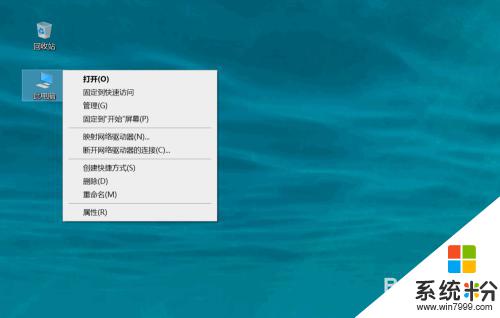
2.選擇右鍵菜單中的管理選項,進入到計算機管理中。
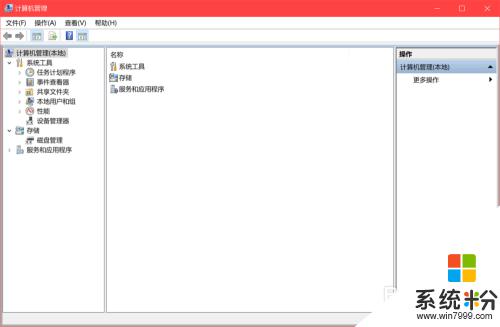
3.在窗口左側菜單中選擇係統工具,再點擊下拉選項中的設備管理器。
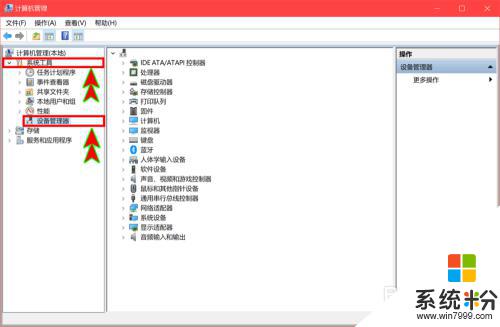
4.在右側顯示的設備中找到並點擊顯示適配器選項,打開下拉選項。
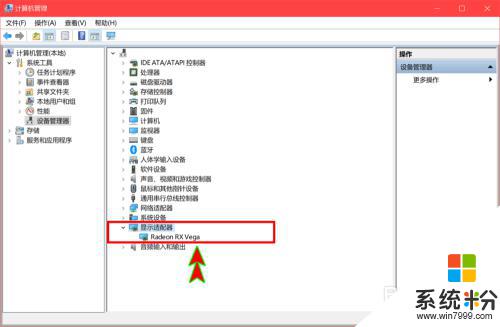
5.在下拉選項中就可以看到電腦顯卡,選擇顯卡後點擊鼠標右鍵。
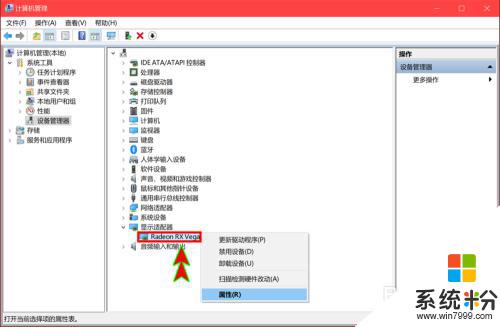
6.選擇右鍵菜單中的屬性選項,就可以查看到顯卡的基本屬性信息了。
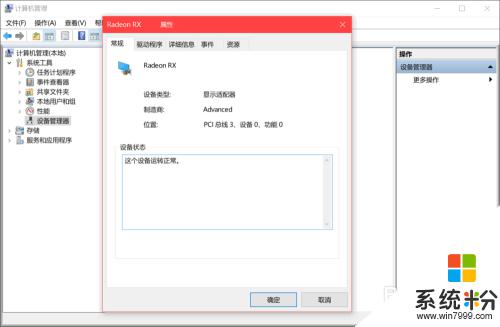
以上是Win10查看電腦顯卡的所有內容,如果您還有疑問,請參考我的步驟進行操作,希望這對您有所幫助。